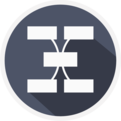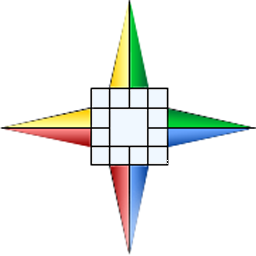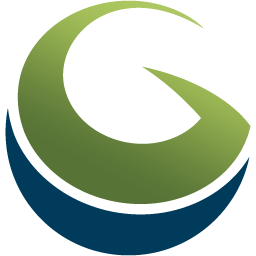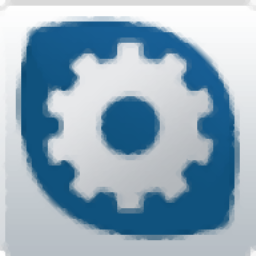
EZParkTools(智慧停车维护工具)
v1.0 官方版大小:55.3 MB 更新:2020/07/01
类别:其它行业系统:WinXP, Win7, Win8, Win10, WinAll
分类分类
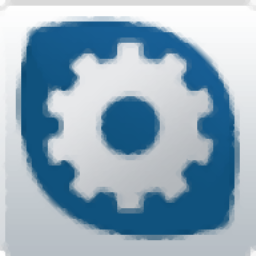
大小:55.3 MB 更新:2020/07/01
类别:其它行业系统:WinXP, Win7, Win8, Win10, WinAll
EZParkTools提供设备管理功能,将你的设备连接到同一个网络或者是网段就可以在软件显示设备,点击刷新按钮就可以加载全部设备,可以在软件查看设备的IP、型号、版本、MAC地址、序列号、web状态,方便用户在软件维护设备,可以对设备的地址重新设置,可以对设备升级,直接加载升级文件到软件就可以执行升级操作,支持将设备全部IP地址导出到csv文件,方便在表格管理设备,本软件功能还是非常多的,适合智慧停车维护人员使用,可以快速对局点设备进行批量处理,如果你需要这款软件就下载吧!
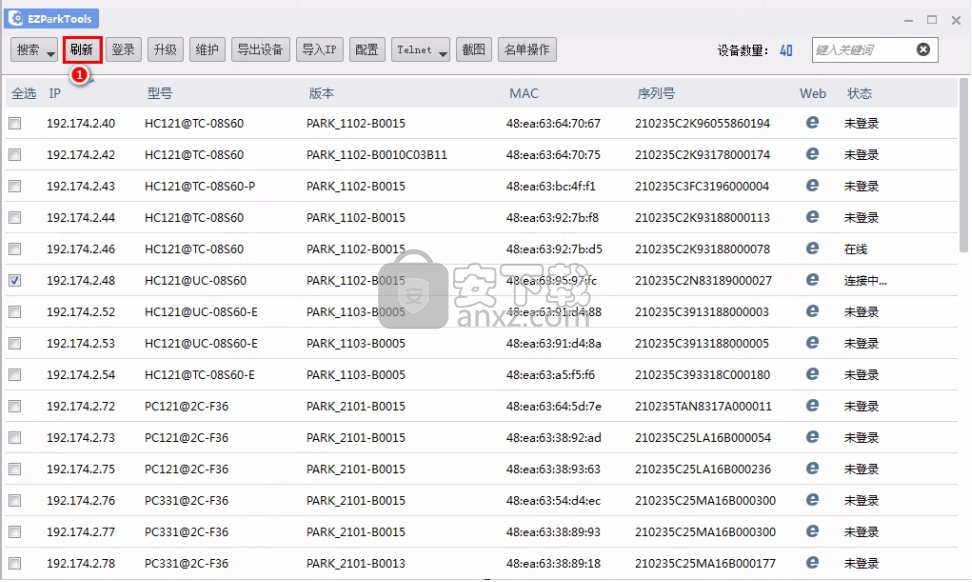
1、EZParkTools支持设备管理,在软件查看设备信息
2、支持登录,在软件登录设备,方便维护
3、支持web管理,在软件启动web登录,在浏览器管理设备
4、支持导出设备,将设备的信息导出表格
5、支持导入IP,将设备的IP地址通过csv文件导入软件
6、支持编码设置,可配置相机的视频编码,登录一个或多个相机,修改任意配置
7、支持管理服务器配置:设备ID、管理协议、服务器地址、服务器端口
8、照片服务器配置:TMS服务器地址、TMS服务器端口、平台通信类型、相机编号、卡口编码
1、车牌识别参数配置:默认省份、车身颜色识别、车标识别
2、车辆名单:出入白名单、导入名单、导出名单、匹配模式、名单使能
3、安全:该页面可设置相机 RTSP 鉴权和 HTTP 鉴权,以及开启或关闭 MAC 地址校验
4、可以对相机图像配置,在软件设置相机亮度、对比度
5、支持曝光参数、智能补光、对焦参数、白平衡参数
6、截图,可截取一张相机实况画面图片
1、打开EZParkTools软件点击刷新就可以查看多种设备,可以在软件显示当前连接到同一个网络的设备
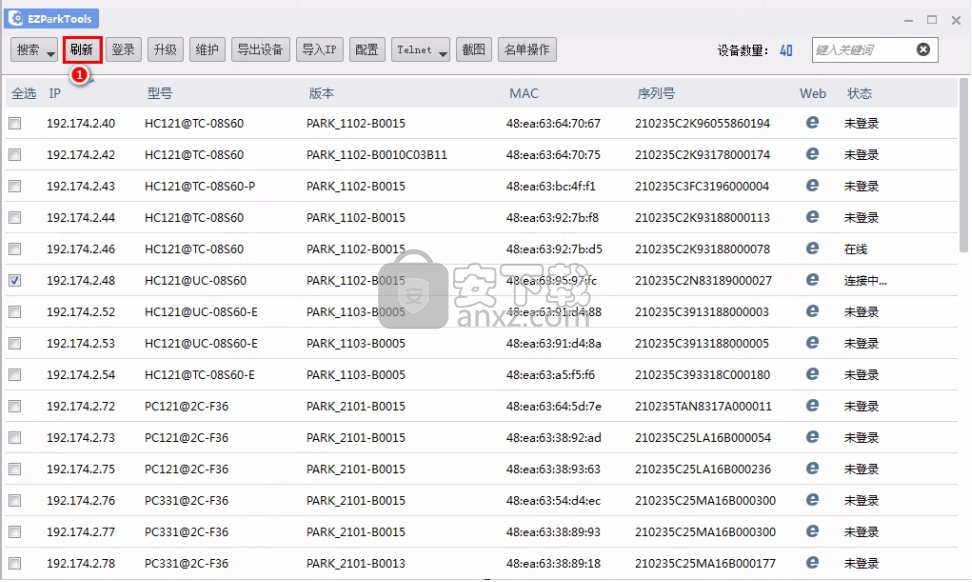
2、支持查询功能,在软件界面输入设备的IP地址就可以查询到设备
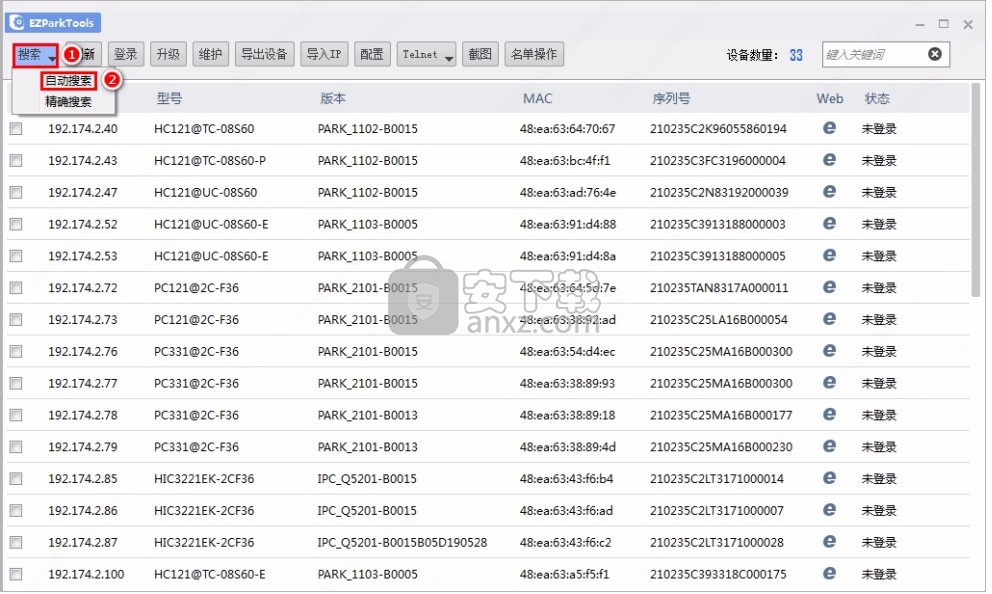
3、如图所示,如果你知道设备的IP就可以通过精准搜索的方式查询
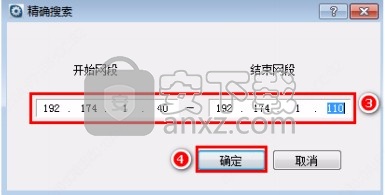
4、关键词查询功能,在软件输入设备相关的信息就可以查询
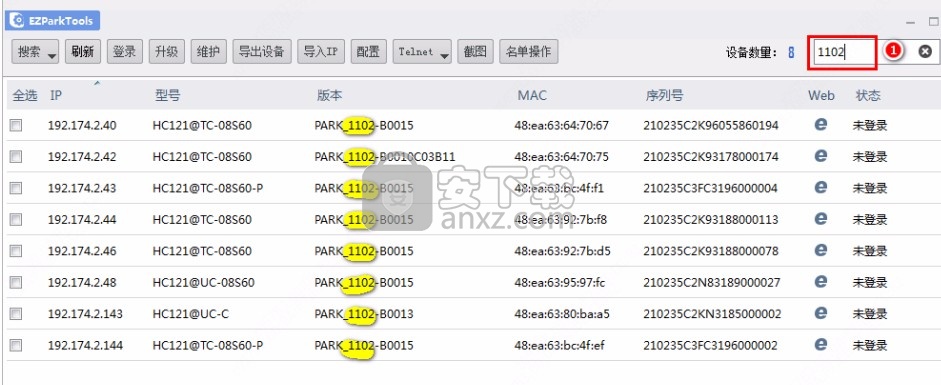
5、登录功能,如果你需要使用当前的设备就可以输入账号登录,从而在软件管理设备
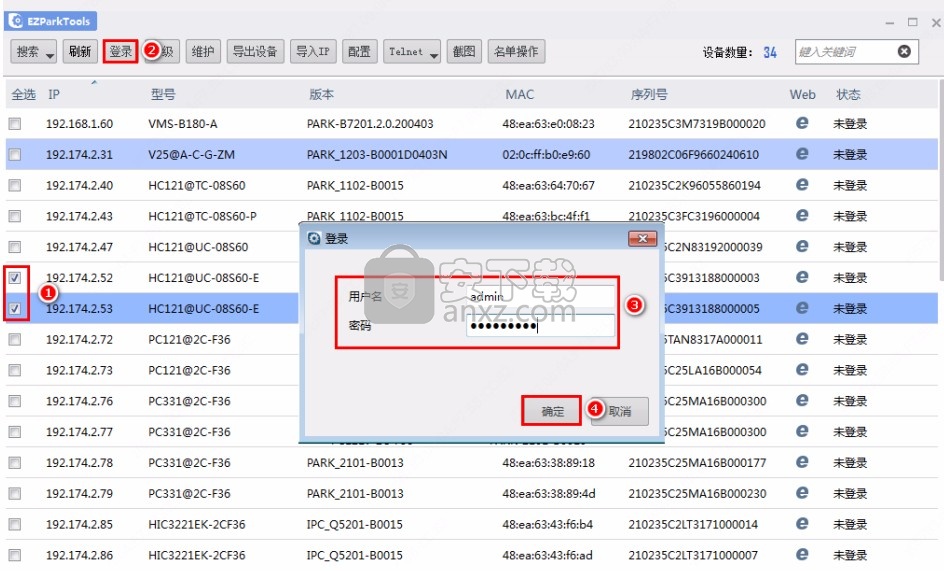
6、地址重新设置功能,登录设备账号就可以在软件重新修改IP地址,设置新的用户密码
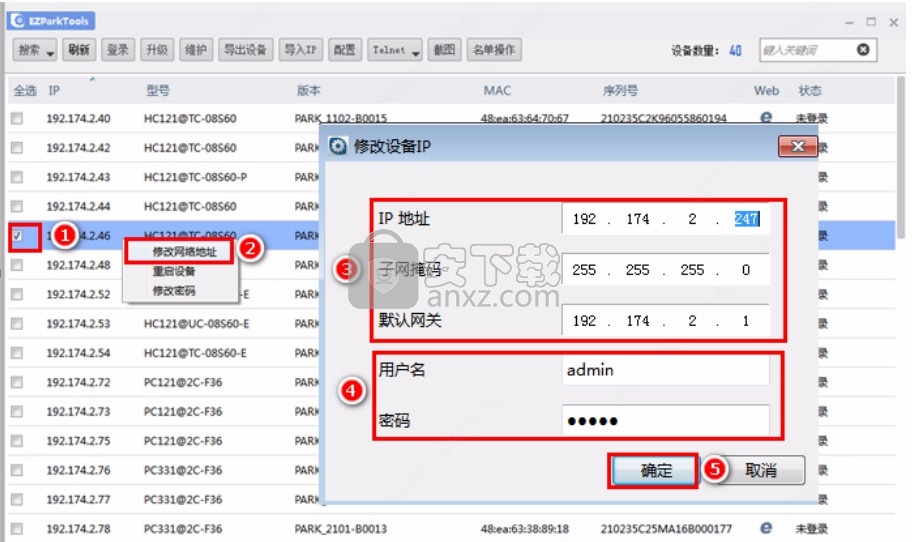
7、可选中对应的设备,鼠标右键选择 “重启设备”,可重启设备。
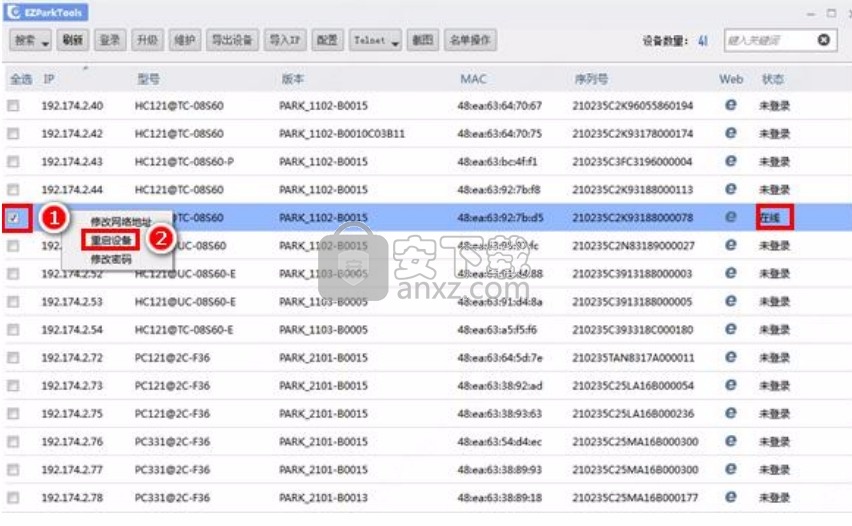
1、可选中对应的设备,鼠标右键选择 “修改密码”,可修改设备密码。
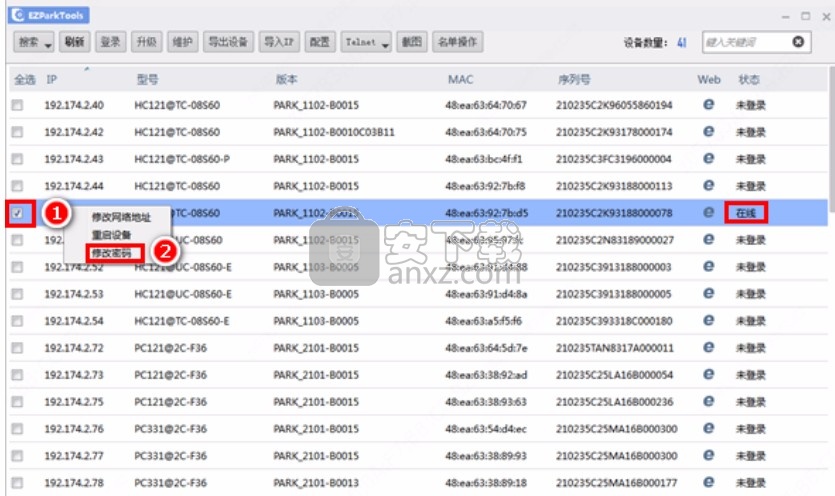
注:修改跨网段设备密码时,需注意勿将跨网段设备密码修改为弱密码,否则将无法登录跨网段设备。
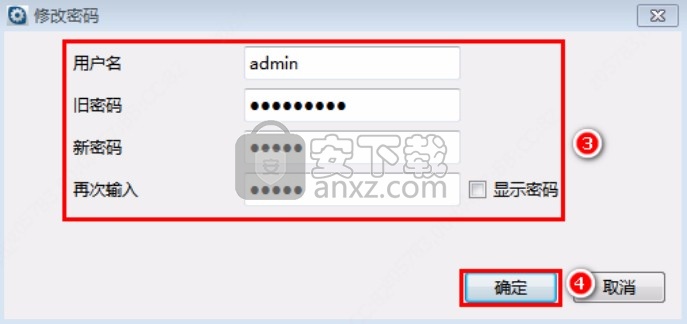
2、Web登录
点击对应设备的 Web 标志,浏览器可直接打开对应设备的登录界面。(只能对单个设备进行此操作)
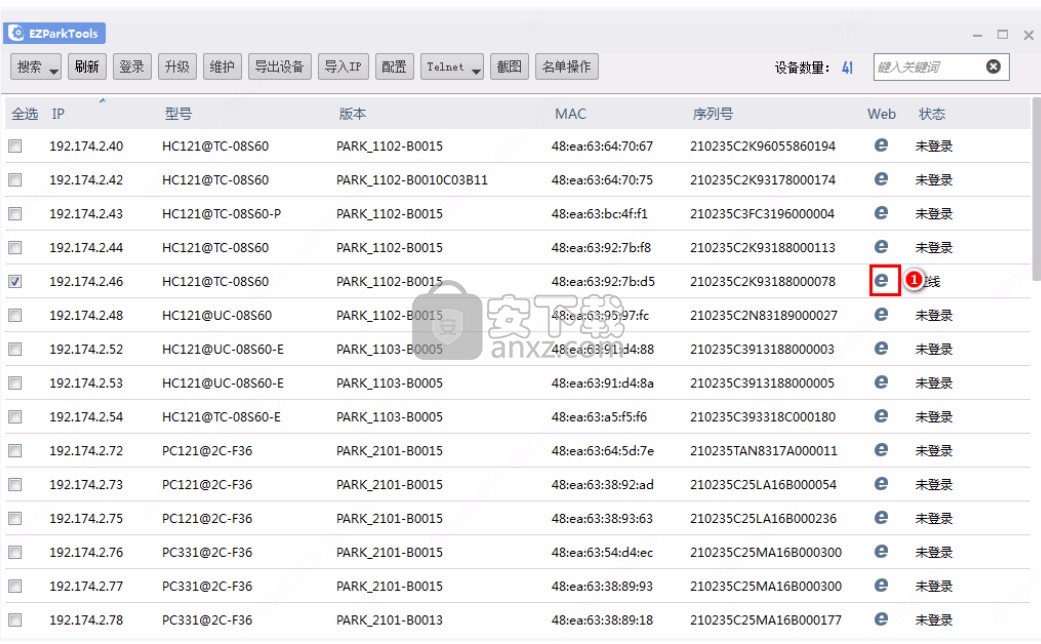
3、进入浏览器就可以登录设备,在web界面管理设备
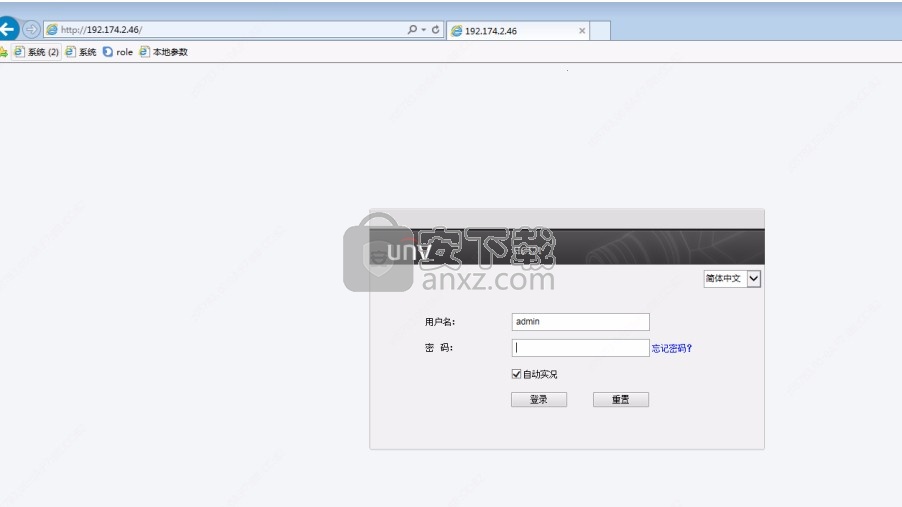
4、升级
单设备升级
单设备升级时,只需勾选设备信息前的复选框,登录设备,选择对应的升级文件,点击确定即可完成升级。
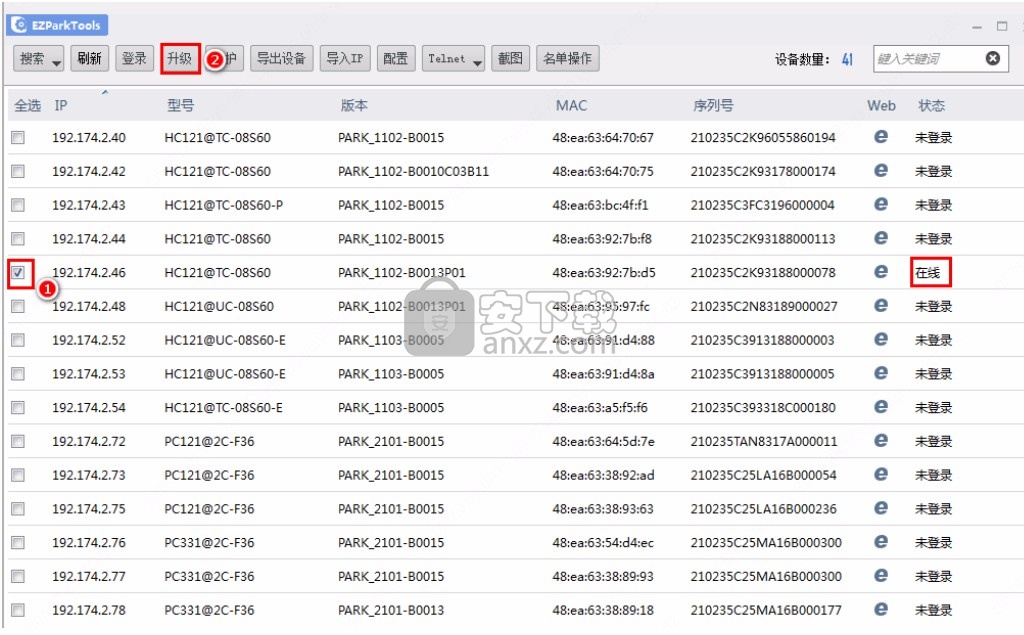
注:升级完成需要三分钟左右(设备不同升级时间可能不同),设备升级中请勿刷新列表,升级完成后,再刷新设备列表查看设备
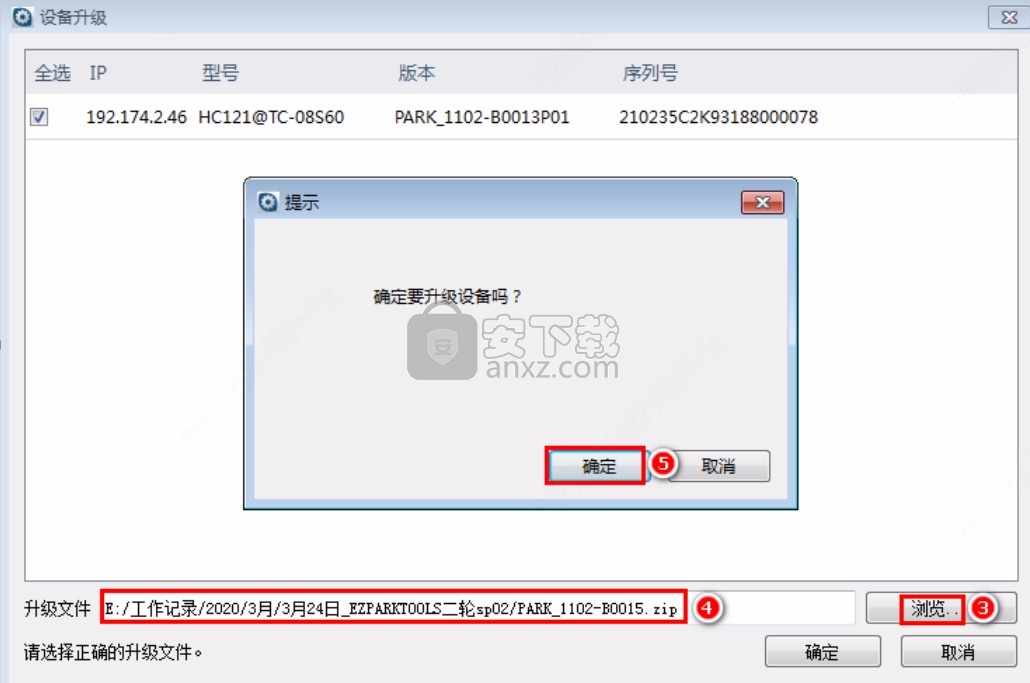
5、批量升级
批量升级设备时,勾选需要批量升级的 设备前的复选框,登录设备,选择对应的升级文件,点击确定即可完
成升级。
注:
1) 批量升级必须保证批量升级的设备型号、版本、用户名和登录密码保持一致,否则无法批量升级(升级时 HC121@TC-08S60 与 HC121@UC-08S60 按 相 同 型 号 处 理 , HC121@MAC-08S 与HC121@UAC-08S 按相同型号处理)智慧停车维护工具 EZParkTools 配置指导书 V1.0
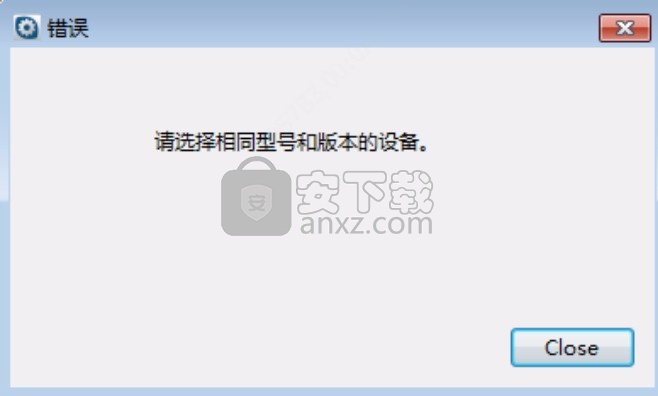
2) 升级完成需要三分钟左右(设备不同升级时间可能不同),设备升级中请勿刷新列表,升级完成后,再刷新设备列表查看设备
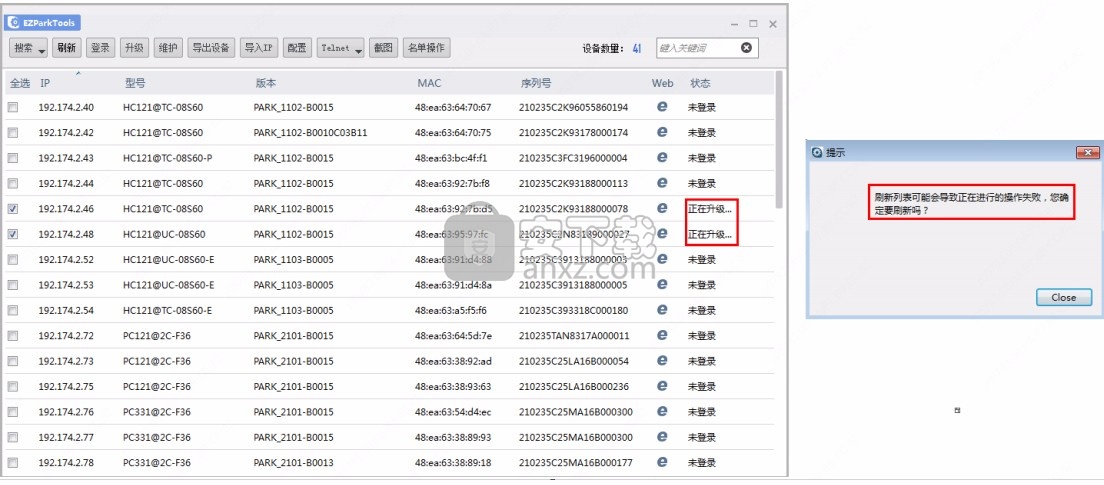
3) 客户现场批量升级时,请先升级 2 至 3 台查看效果,再全部升级
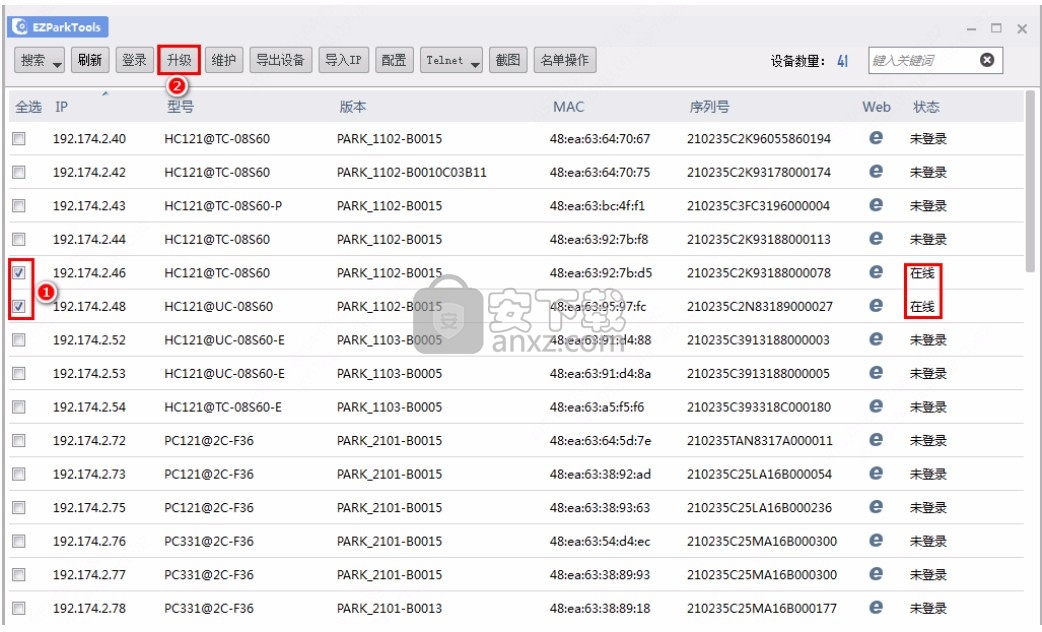
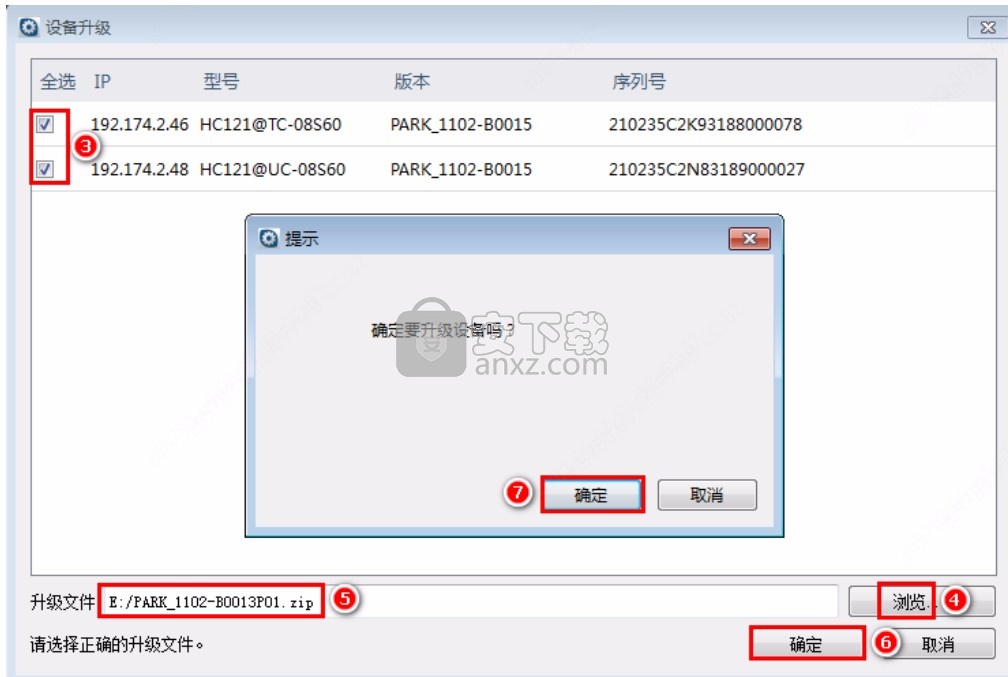
6、维护
诊断信息
可选择指定路径,导出单个或多个设备的诊断信息。
注:批量导出诊断信息时,必须保证设备型号和版本保持一致。
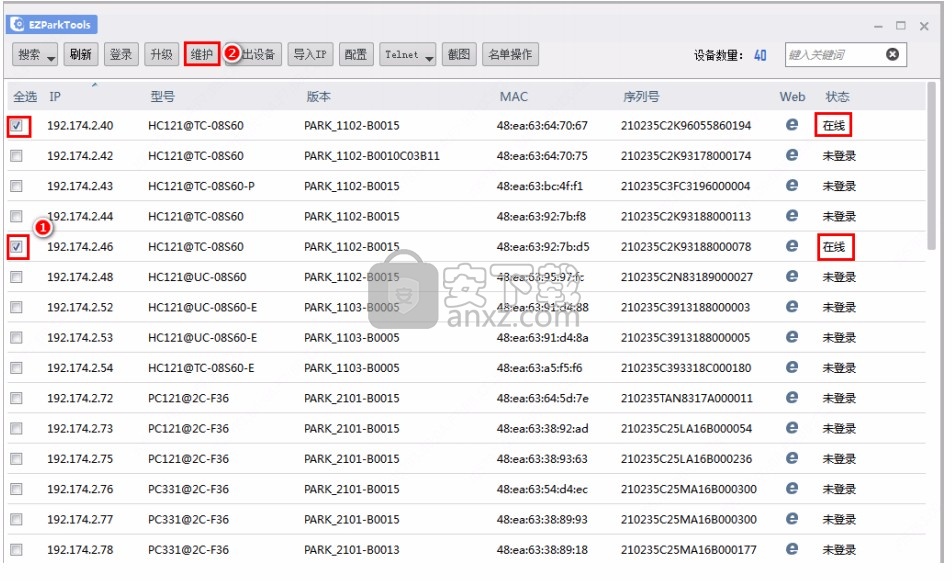
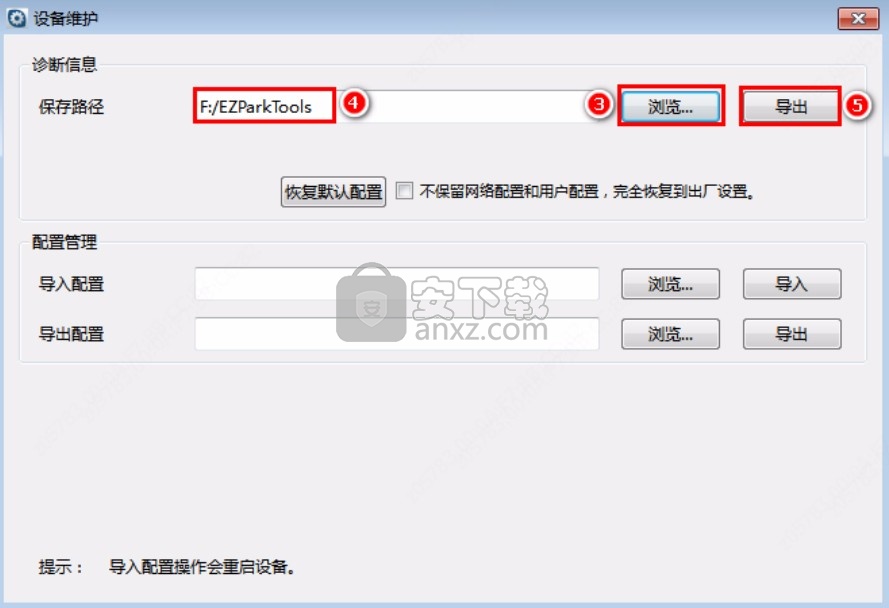
7、恢复默认配置
可点击“恢复默认配置”按钮将相机恢复至默认配置,可勾选“不保留网络配置和用户配置,完全恢复到出厂设置”将设备恢复至出厂设置。
注:
1) 一般情况下,不建议将设备恢复至出厂设置
2) 恢复默认配置后,相机会进入重启阶段,请于三分钟后刷新列表查看设备
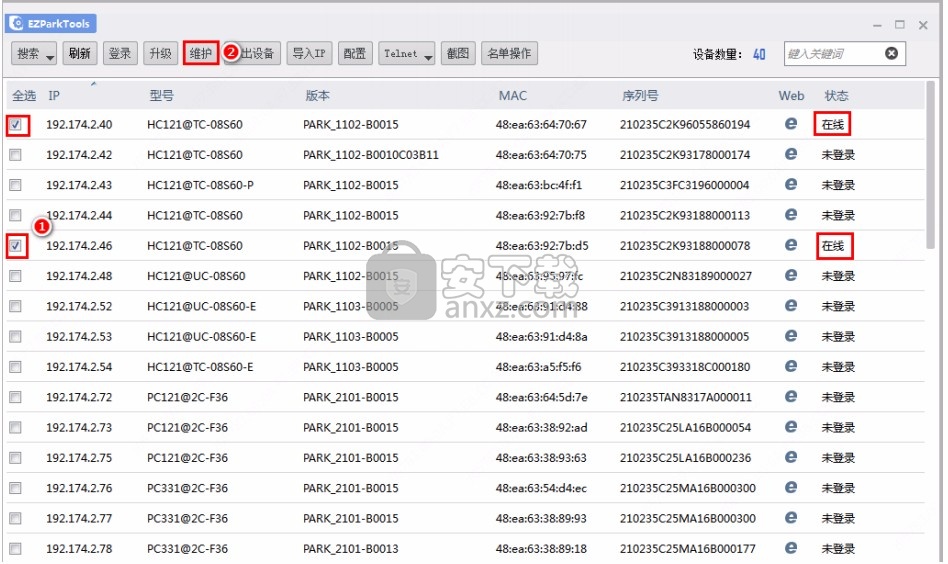
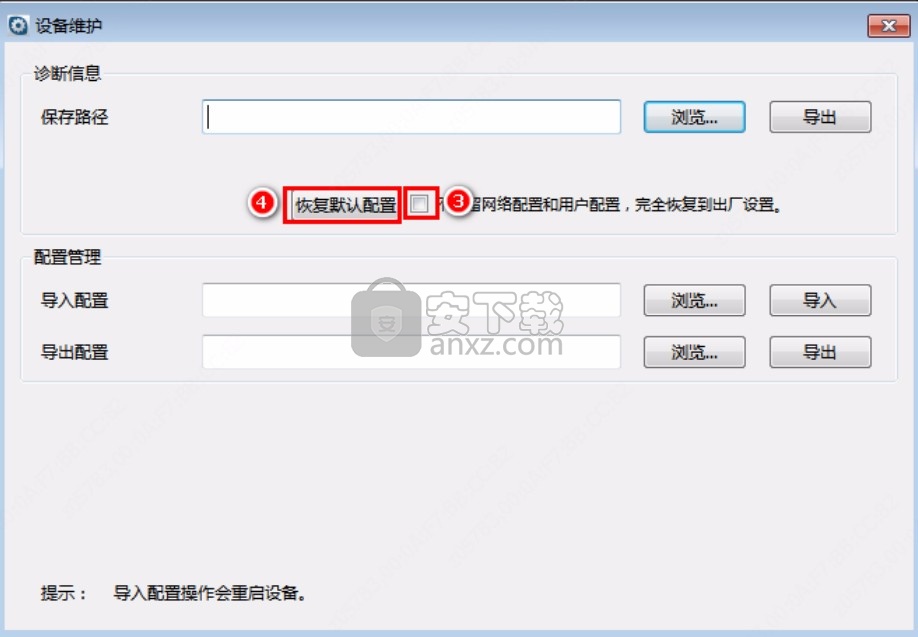
7、配置管理
1. 导入配置
可选择相机配置文件将配置导入单个或多个相机。
注:导入配置文件后,相机会进入重启阶段,请于三分钟后刷新列表查看设备
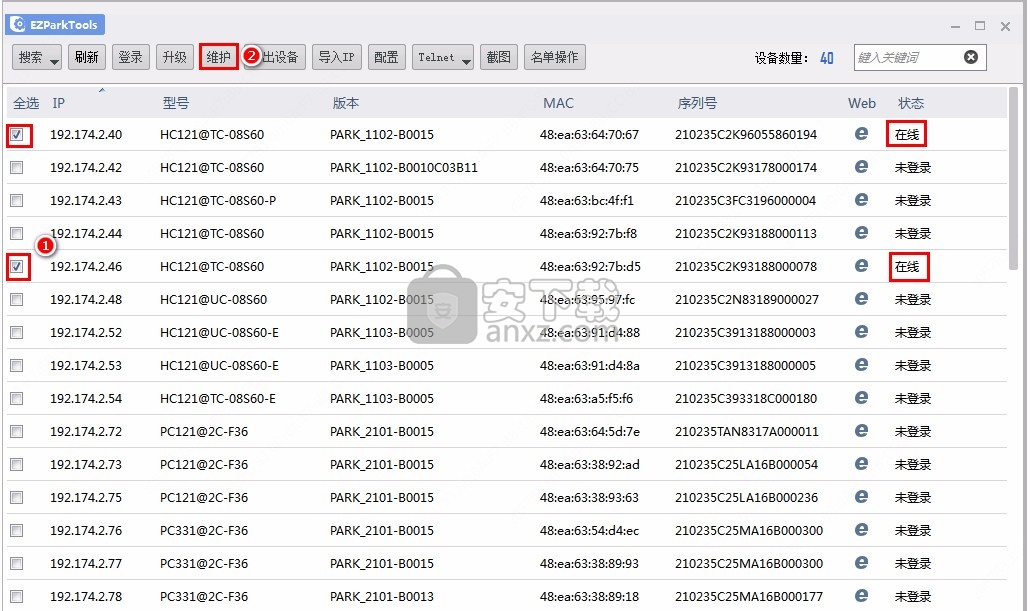
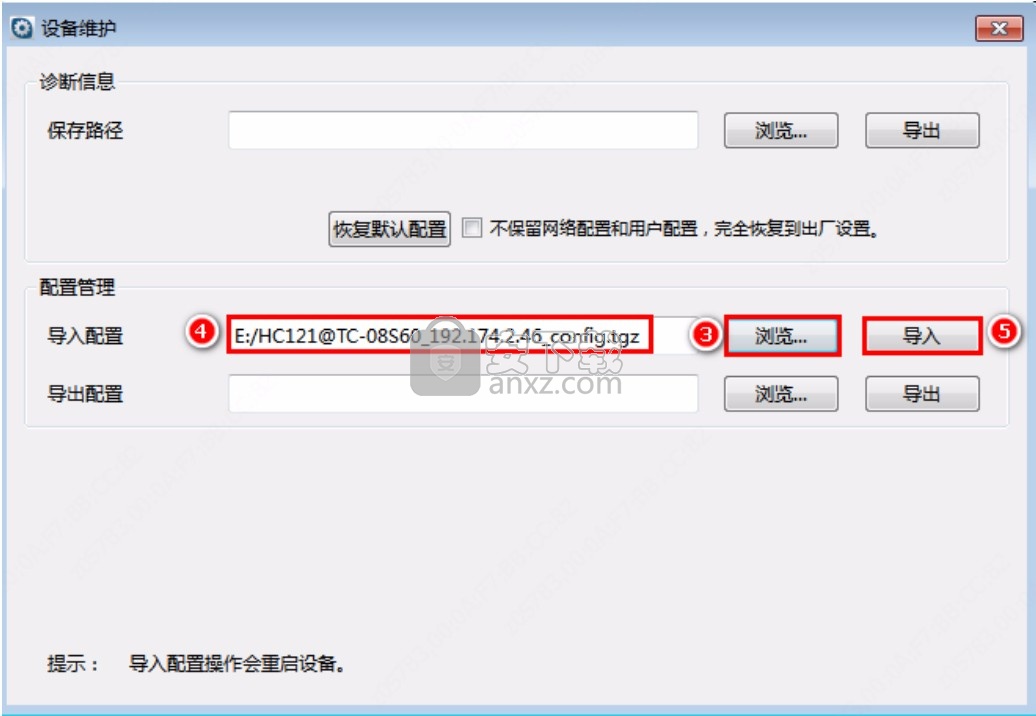
2. 导出配置
可选择指定路径,导出单个或多个设备的配置。
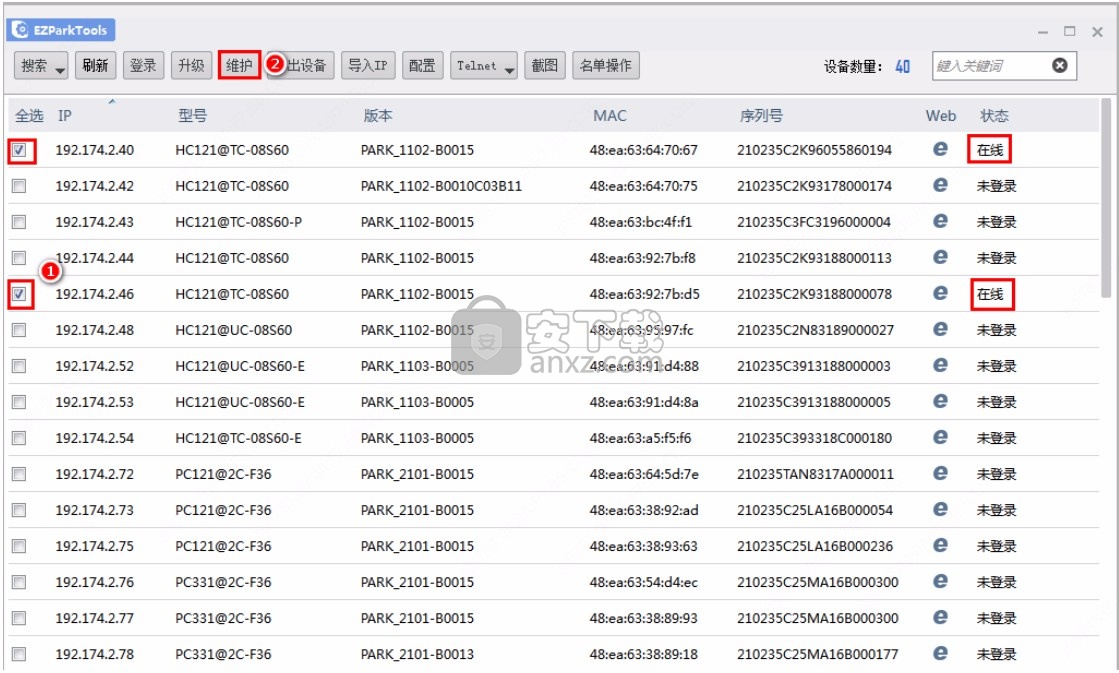
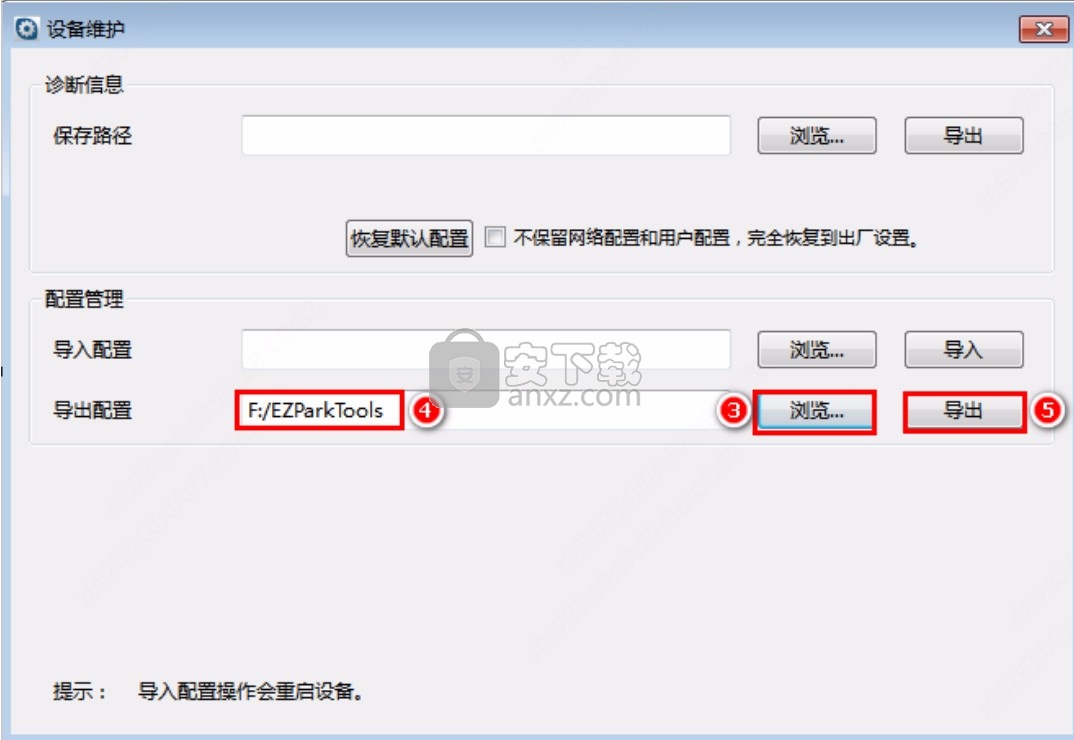
8、导出设备
可选择单个或多个设备后,点击导出设备,指定路径下会生成以 devlist.csv 命名的设备文件(不选择直接导出时,会自动导出包含所有设备的文件)
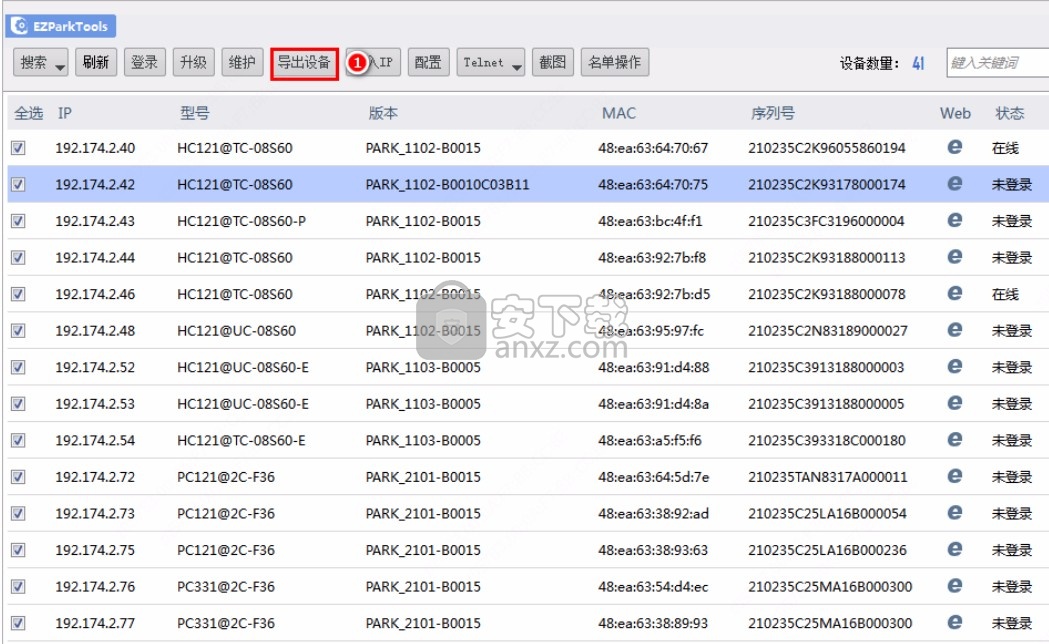
9、导入IP
该功能主要应用于修改指定设备的 IP,使用时,先点击“导出设备”将设备文件导出至指定路径,打开该文件,将要修改的设备地址填写为新的 IP 地址,在设备序列号后追加两列,分别填写相机用户名和密码,保存该文件后,点击导入 IP,EZParkTools 会匹配对应的 MAC 地址去修改设备 IP。智慧停车维护工具 EZParkTools 配
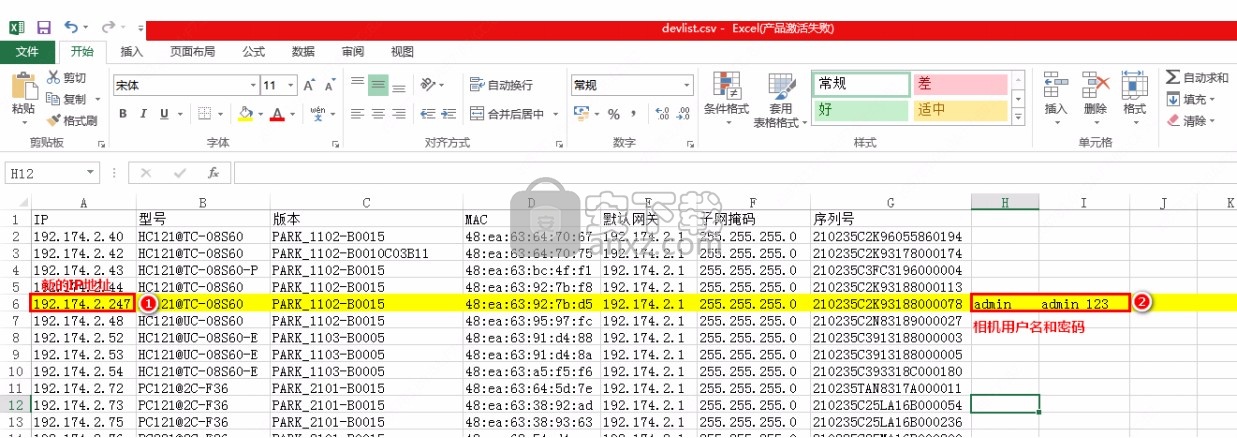
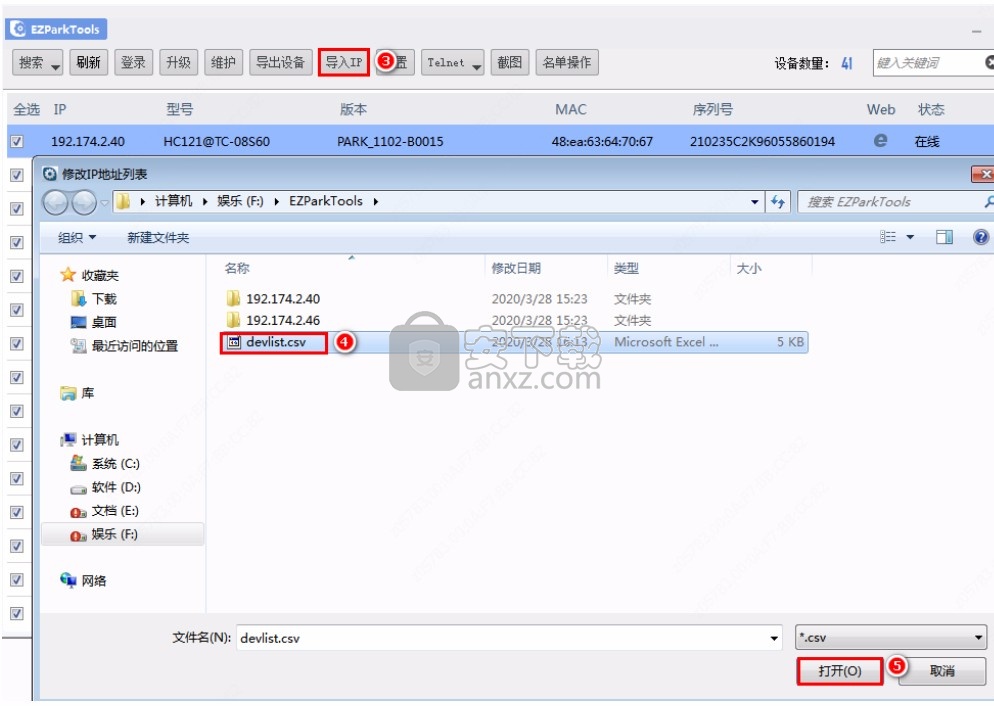
cctalk电脑版 其它行业204.66 MBv7.10.10.1
详情佳宜仓库3000 2.91 企业 其它行业5.00 MB
详情Minitab 19中文 其它行业193.0 MB附安装教程
详情佳宜进销存管理软件(企业版) 4.25 其它行业6.00 MB
详情Global Mapper 17 其它行业151.2 MB附带安装教程
详情Global Mapper(地图绘制软件) 其它行业46.7 MB20.0
详情global mapper 18 其它行业134.65 MB附带安装教程
详情AA制餐费管理系统 1.01 其它行业1.00 MB
详情亿图思维导图 MindMaster Pro 其它行业126.0 MBv7.0.0 中文
详情bigemap地图下载器(附授权码) 其它行业79.0 MBv22.0 免费版
详情SPSS 13 汉化补丁 其它行业1.82 MB
详情CCBoot(遥志无盘启动系统) 其它行业29.58 MBv2019build0601
详情手机移动端抓包工具 Charles v3.11.2 其它行业200.00 MB
详情轻越示意图专家 v3.0 其它行业7.00 MB
详情primer premier(基因分析软件) 其它行业50.8 MBv6.0 32位/64位
详情KYDZ(遥控生成拷贝机软件) 其它行业6.93 MB V1.8.4 官方版
详情研华汽车钥匙大师 其它行业67.32 MBv6.5.0 官方版
详情研华汽车数码大师 III 其它行业143 MBv1.7.1806.26 中文版
详情Kala Vedic Astrology 2018(Jyotish占星术软件) 其它行业105.88 MB附安装教程
详情Astrometrica(天体测量软件) 其它行业7.48 MBv4.11.1.442
详情bigemap地图下载器(附授权码) 其它行业79.0 MBv22.0 免费版
详情贝壳A+系统 其它行业50.12 MBv2.0.28 官方版
详情会声会影2018注册机 其它行业23.99 MB附带破解教程
详情mapgis k9(地理信息管理系统) 其它行业545.0 MB附安装教程
详情eviews(计量经济学软件) 其它行业461 MBv10.0
详情mathematica(科学计算软件) 其它行业5652 MB12.1.0 附安装教程
详情primer premier(基因分析软件) 其它行业50.8 MBv6.0 32位/64位
详情mapgis6.7 其它行业165 MB附安装教程
详情mestrenova14下载(附安装教程) 其它行业367 MB
详情MapInfo pro 17中文 其它行业3482 MB附安装教程
详情SPSS 13 汉化补丁 其它行业1.82 MB
详情mapinfo12.5汉化 其它行业435 MB附安装教程
详情小二助手工具箱 其它行业24.8 MBv800000104 绿色版
详情电工计算器 v7.0.3 中文 其它行业8.00 MB
详情统计学软件 SPSS Statistics 25.0 中文 其它行业700.00 MB
详情浩辰CAD看图王32位 其它行业68.76 MBv5.2.0
详情Minitab 19中文 其它行业193.0 MB附安装教程
详情研华汽车数码大师 III 其它行业143 MBv1.7.1806.26 中文版
详情Global Mapper 19中文 其它行业164.5 MB附带安装教程
详情小妖拼多多砍价辅助 其它行业0.04 MBv1.0 免费版
详情琪瑶小管家 其它行业6.19 MBv2.0 官方版
详情易特瓷砖销售管理软件 其它行业32.1 MBv2.0 免费版
详情浩辰CAD看图王32位 其它行业68.76 MBv5.2.0
详情企业员工考试系统 其它行业16.1 MBv2.5 官方版
详情阿里旺旺买家版 其它行业167.3 MBv10.00.03C
详情cctalk电脑版 其它行业204.66 MBv7.10.10.1
详情全国邮编区号查询精灵 1.0 其它行业0.49 MB
详情求职助手(Job Assistant) 0.7.0.3 其它行业0.95 MB
详情智能日化日杂销售系统 其它行业36.8 MBv37.33 官方版
详情全国电话通 V2.21 绿色特别版 其它行业1.51 MB
详情